WPS Excel单元格在原有的文字基础上快速添加文字的方法
2023-09-01 09:17:38作者:极光下载站
wps表格是大家平常工作中经常需要使用到的一个编辑工具,我们需要将一些工作上需要统计的数据以及工资条等通过表格的形式进行直观的表达出来,而在制作表格的过程中,会常常需要对数据进行修改和处理的情况,比如需要批量在单元格中添加相同的文字内容,这种操作该如何来设置呢,其实我们可以进入到自定义单元格格式的窗口中进行添加自己需要的内容即可,下方是关于如何使用WPS excel在原有的文字基础上快速添加文字的具体操作方法,如果你需要的情况下可以看看方法教程,希望对大家有所帮助。
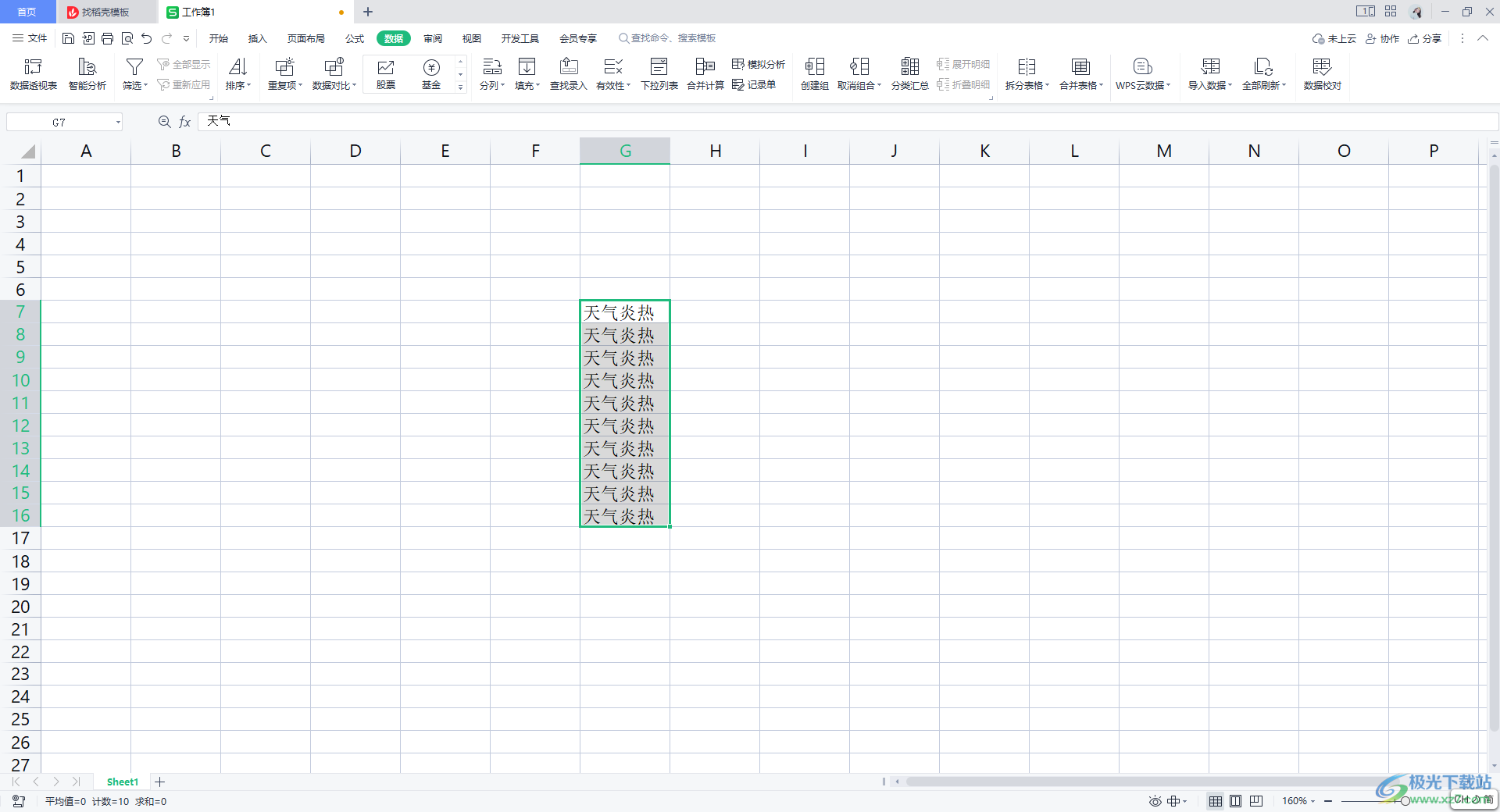
方法步骤
1.首先在表格中将自己需要进行添加文字的单元格选中。
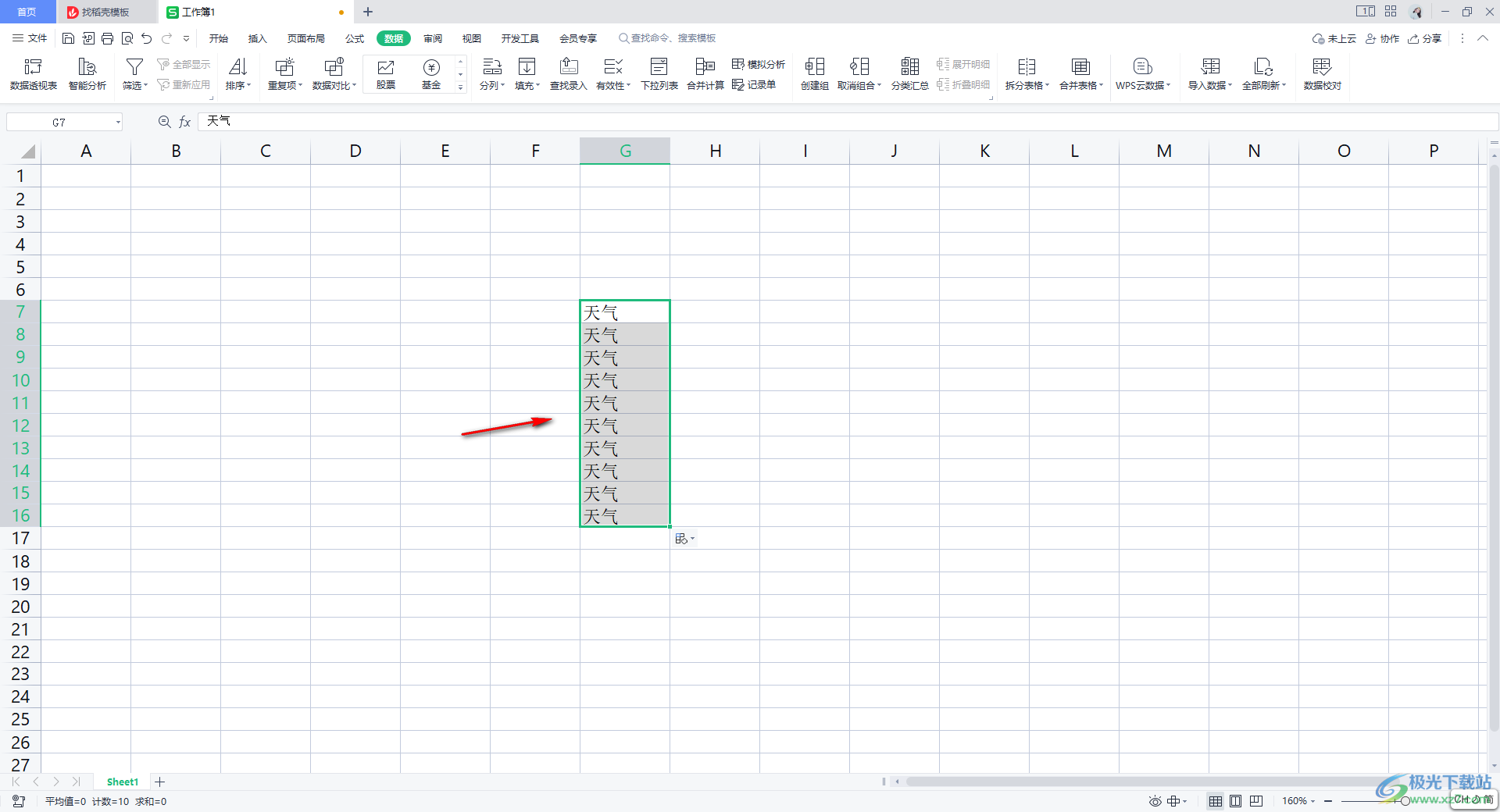
2.直接将选中的文字进行右键点击,会弹出一个菜单栏,在菜单栏中将【设置单元格格式】选项进行点击一下。
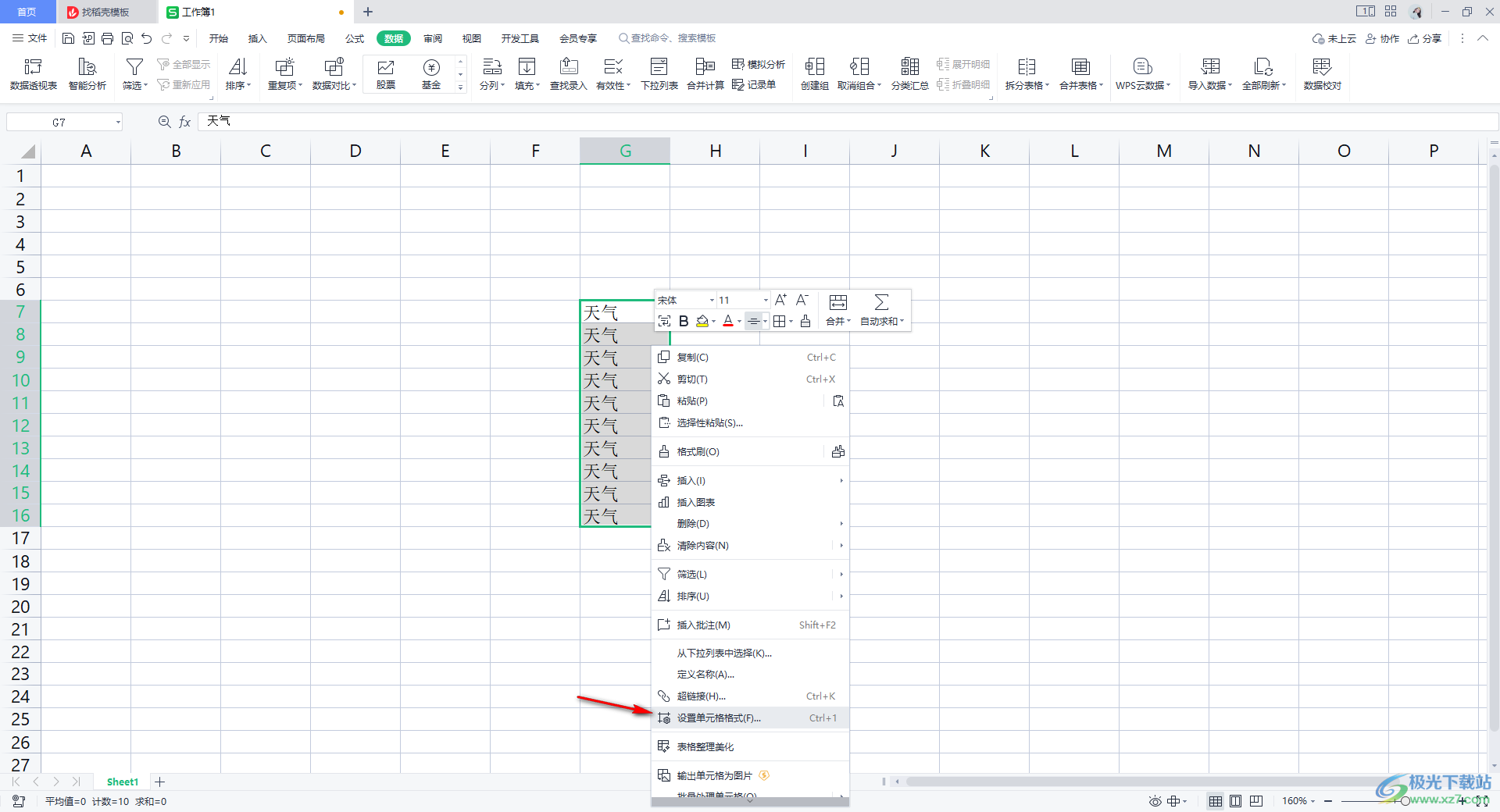
3.随后即可在单元格格式的窗口中,将【自定义】选项卡点击一下,之后你可以看到右侧是一些相关的设置类型,我们需要将右侧的输入框中的内容删除掉。
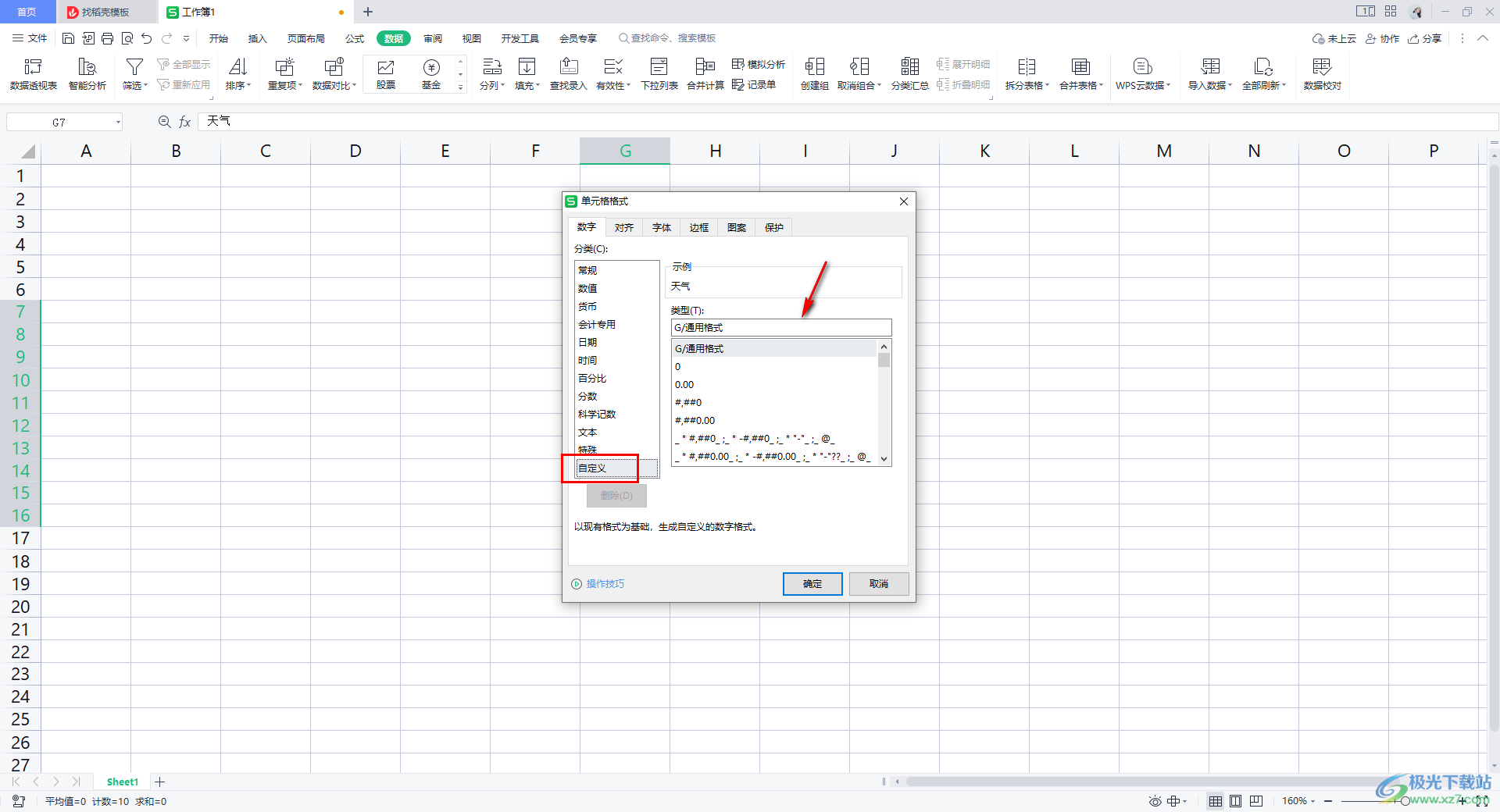
4.然后你可以输入需要添加的文字内容,之后在文字后面输入一个【@】符号,可以看到在【示例】的位置会显示出一个预览结果。
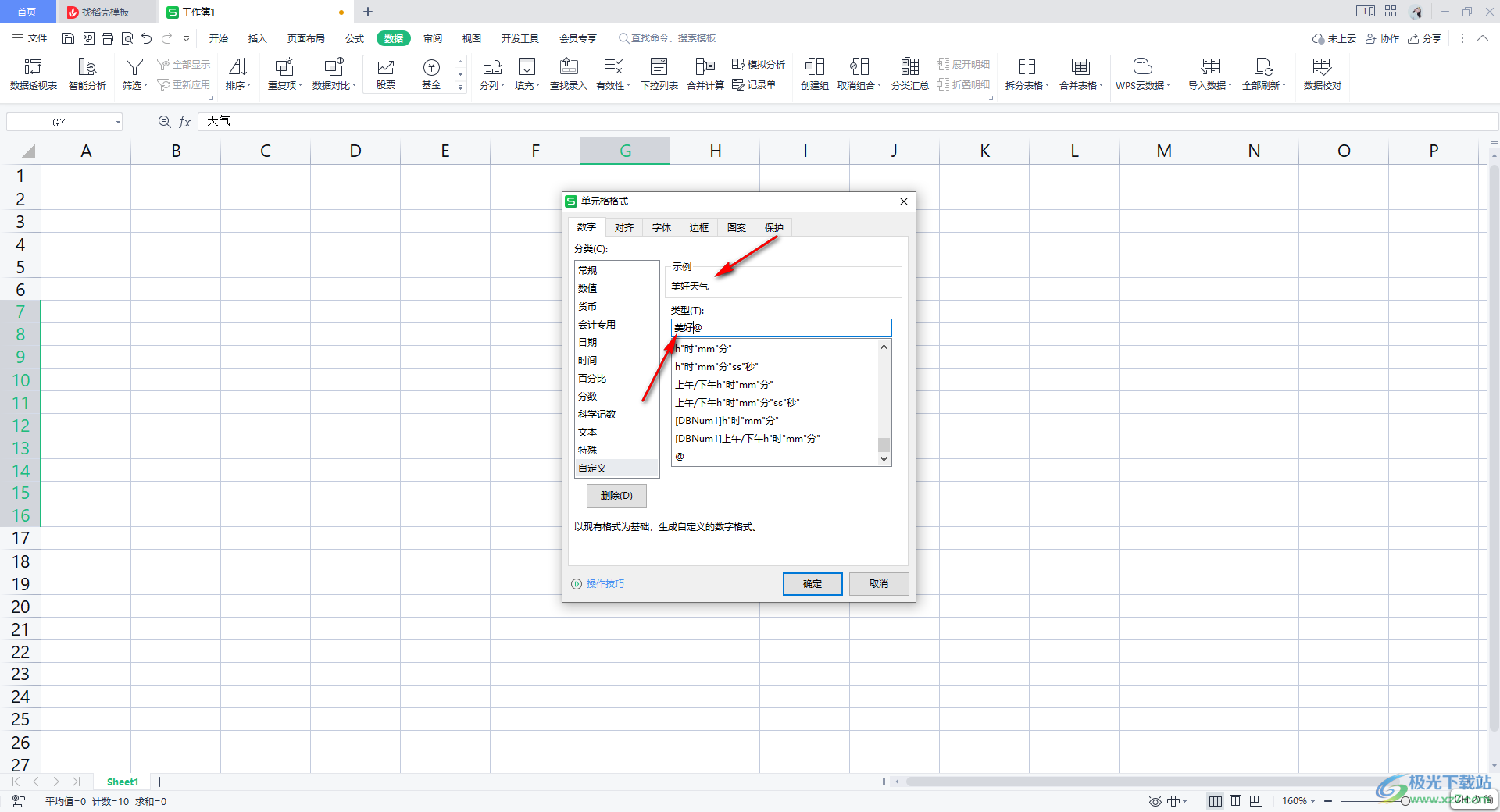
5.此外,你也可以先输入一个【@】符号,文字放在该符号的后面,都是可以的,那么添加的文字就会在原有文字的后面,之后点击确定按钮。
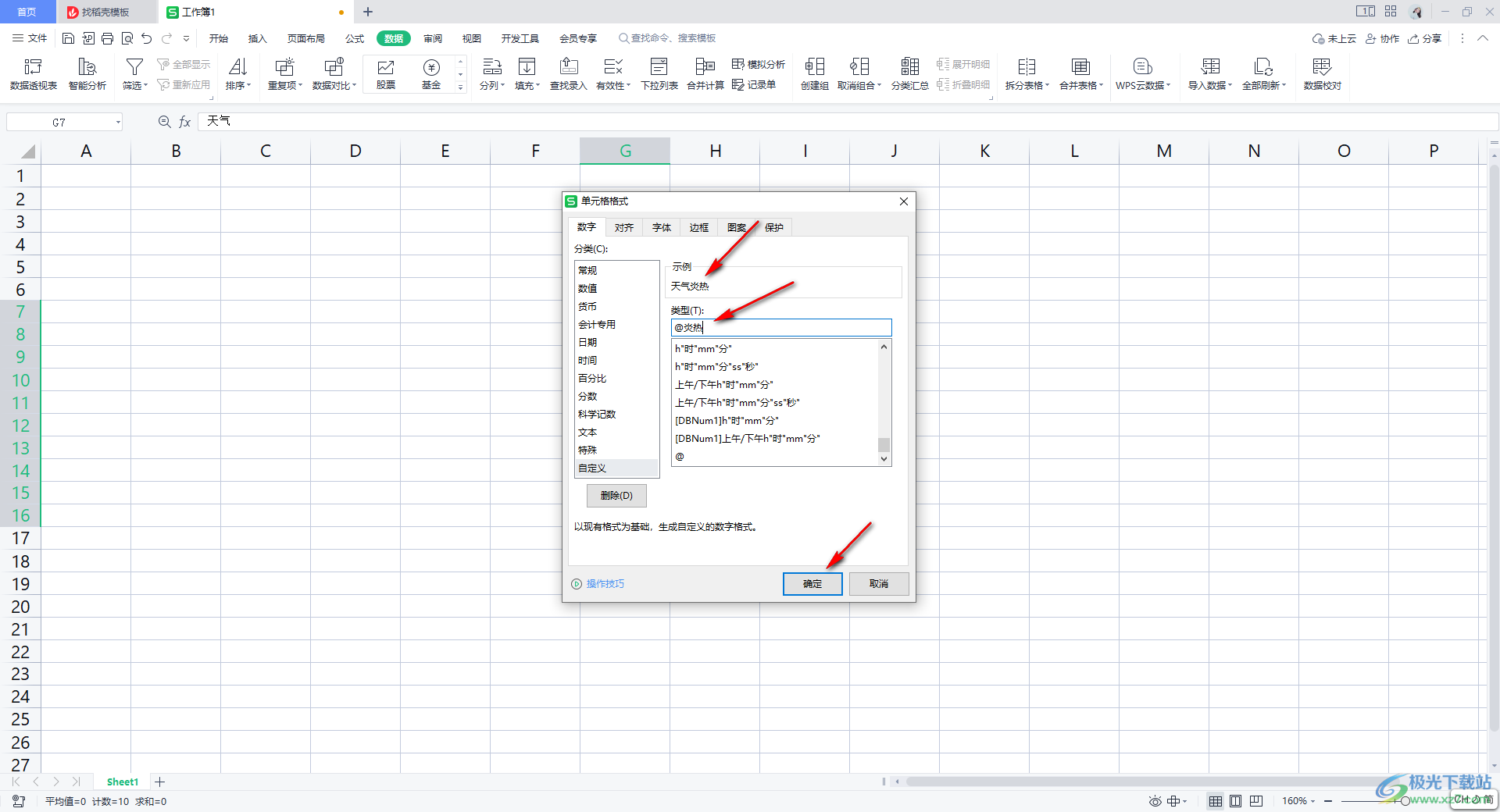
6.返回到页面中可以看到自己输入的内容,如图所示。
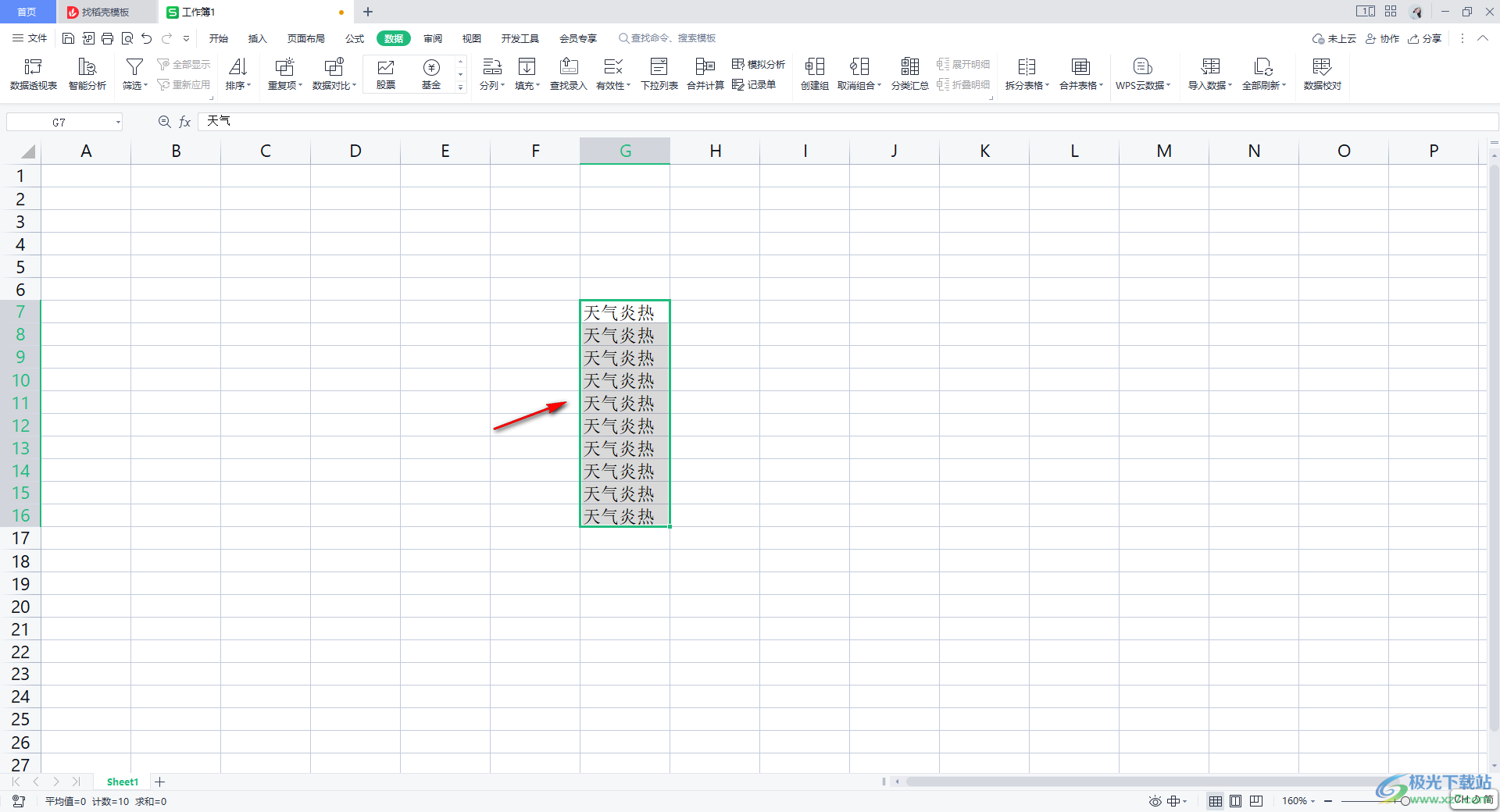
以上就是关于如何使用WPS Excel在原有文字的基础上批量添加文字的具体操作方法,当你在表格中编辑了大量的数据时,需要在这些数据上添加相同的内容,那么就可以进入到自定义设置单元格格式的窗口设置即可,感兴趣的话可以操作试试。
